Selalu menyenangkan untuk mengatakan bahwa game AAA yang besar dan terlihat berapa banyak yang kami keluarkan untuk merender pori-pori sebenarnya berjalan cukup baik di PC, seperti halnya Call of Duty: Black Ops 6. Sayangnya bagi Bl6ps, dan bagi kami, keberhasilan teknis tersebut diimbangi dengan infrastruktur yang sangat kewalahan. Terutama dalam bentuk mimpi buruk UX yaitu peluncur Call of Duty HQ, serta persyaratan selalu online yang mengganggu, yang menyajikan fitur yang bahkan tidak berfungsi dengan baik.
Jika Anda bisa melewatinya, maka Black Ops 6 setidaknya akan cocok dengan rig premium dan desktop lama yang berdebu. Saya telah menyusun panduan pengaturan di bawah ini, tetapi kemungkinan besar Anda tidak akan meminta pengurangan framerate bahkan pada kartu grafis yang relatif lemah, terutama jika Anda memanfaatkan dukungan peningkatan DLSS dan FSR.
Tonton di YouTube
Satu-satunya perangkat keras modern yang bermasalah adalah Steam Deck, dan itu terutama karena anti-cheat Richochet dan SteamOS Deck tidak dapat berbicara. Namun, karena ini adalah COD pertama yang memiliki perlakuan Game Pass saat diluncurkan, pelanggan Game Pass Ultimate dapat melakukan streaming ke Steam Deck melalui Xbox Cloud Gaming. Ini juga tersedia di Nvidia GeForce Now, jika Anda ingin melakukan streaming versi PC secara khusus.
Namun, di sini, kami akan fokus pada Windows asli yang dijalankan: pertama, bagaimana kinerja Black Ops 6 pada GPU yang berbeda, dan kedua, bagaimana Anda bisa mendapatkan hasil maksimal dari banyak sekali pilihan grafisnya.
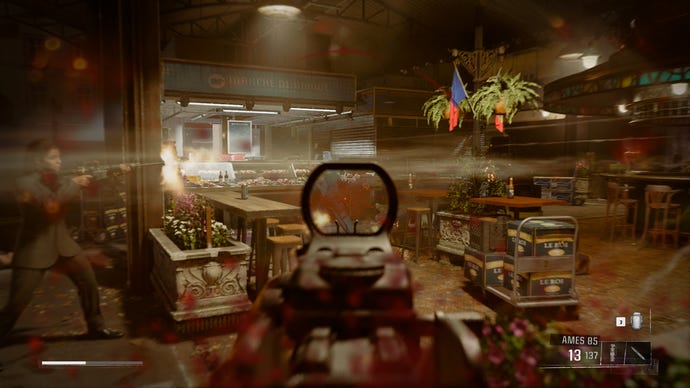
Kredit gambar: Senapan Kertas Batu/Activision
Call of Duty: Persyaratan sistem Black Ops 6 dan kinerja PC
Sejauh menyangkut trinitas suci CPU, GPU, dan RAM, Black Ops 6 mungkin tidak akan merepotkan sebagian besar rig. Ini masih merupakan SSD yang sangat besar, meskipun ada ketergantungan baru pada teknik streaming tekstur melalui Internet yang bertujuan untuk mengurangi ukuran instalasi dengan mengambil tekstur ad-hoc dari cloud.
Dari sinilah persyaratan selalu online berasal, karena kampanye pemain tunggal pun banyak menggunakan tekstur streaming. Anda dapat mengetahuinya karena, sayangnya, mereka sering kali mengambil waktu yang manis untuk tiba, menyebabkan banyak cutscene dan transisi di mana berbagai tekstur akan terlihat seperti baru saja keluar dari bagian belakang N64. Seperti lengan baju pria ini:

Kredit gambar: Senapan Kertas Batu/Activision
Hal ini akan membuat permintaan online terlihat konyol dengan sendirinya, tetapi Black Ops 6 juga tidak diperkecil. Peluncur COD HQ, kampanye, dan komponen multipemain masih berjumlah lebih dari 100GB.
Call of Duty: Black Ops 6 spesifikasi minimum PC
OS: Windows 10 64-bit GPU: Nvidia GeForce GTX 960 / GTX 1650 / AMD Radeon RX 470 Penyimpanan: 149GB SSD (78GB jika COD HQ dan Warzone sudah terpasang) CPU: Intel Core i5-6600 / AMD Ryzen 5 1400 RAM: Internet 8GB: Koneksi Internet broadband
Spesifikasi PC yang direkomendasikan Call of Duty: Black Ops 6
OS: Windows 10 64-bit GPU: Nvidia GeForce GTX 1080 Ti / RTX 3060 / AMD Radeon RX 6600 XT / Intel Arc A770 Penyimpanan: 149GB SSD (78GB jika COD HQ dan Warzone sudah terpasang) CPU: Intel Core i7-6700K / AMD Ryzen 5 1600X RAM: Internet 16GB: Koneksi Internet broadband
Setelah Anda memberi ruang, Anda juga dapat menantikan salah satu pengalaman startup paling menyedihkan di seluruh FPSdom. Pertama, ada COD HQ yang sepertinya hadir sebagai perangkat pemasaran skin pack terlebih dahulu dan yang kedua sebagai peluncur. Dengan asumsi ia bahkan ingin melakukan peluncuran sama sekali – Saya tidak mengalami masalah ini di desktop tetapi di laptop pengujian utama saya, CDO HQ menolak untuk mengakui bahwa saya memiliki akses ke Black Ops 6 melalui Game Pass, dan hanya mengarahkan saya ke Microsoft Store sebagai gantinya. Buruk sekali. Jika Anda dapat meluncurkannya, maka Anda harus segera memulai ulang untuk menginstal pembaruan, dan kemudian jika Anda ingin memainkan kampanye daripada multipemain, Anda harus memulai ulang lagi, yang tidak hanya membosankan tetapi berulang kali mengganggu cache shader yang tak berkesudahan proses. Harapkan setidaknya ada jeda 20 menit antara menjalankan Black Ops 6 untuk pertama kalinya dan itu benar-benar dapat dimainkan.
Anugrah untuk semua omong kosong ini adalah ketika Anda akhirnya bermain, Black Ops 6 berjalan dengan baik, mampu beradaptasi dengan PC kelas bawah sambil meningkatkan hingga mencapai framerate tiga digit pada perangkat keras mewah. Dengan menggunakan perlengkapan pengujian saya – dengan Core i5-11600K yang lumayan dan sudah tua serta RAM 16GB – dalam tolok ukur kinerja multipemain, saya menemukan GTX 1050 Ti yang sederhana sudah cukup untuk mencapai rata-rata 40fps pada 1080p dengan kombinasi preset Minimum dan FSR 3 pada mode Seimbang. Saya tidak yakin Anda harus mencapai spesifikasi yang direkomendasikan, yaitu GTX 1080 Ti atau RTX 3060: GTX 1070, dalam mode Seimbang dengan FSR 3 pada Kualitas, menghasilkan 76fps yang sangat mulus.
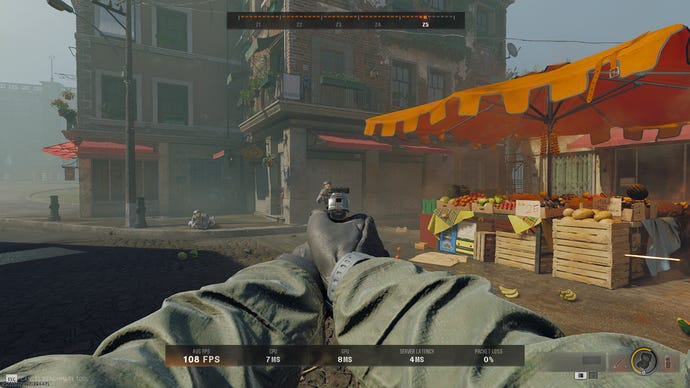
Kredit gambar: Senapan Kertas Batu/Activision
Sedangkan untuk perlengkapan yang lebih baru, RTX 4060 – yang baru-baru ini menempati posisi ke-2 dalam survei GPU Steam yang paling banyak digunakan – dapat mencapai 57fps pada preset Extreme pada 1080p tanpa peningkatan sama sekali, melainkan mengandalkan DLAA untuk antialiasing rez asli. 1440p juga dimungkinkan pada kartu ini, dengan DLSS tingkat kualitas dan preset Ultra menghasilkan rata-rata 65fps.
Sementara itu, RTX 4070 Ti memberi saya 119fps pada 1440p dengan preset Extreme dan DLSS pada Quality. Meningkatkan ke 4K hanya menurunkannya menjadi 80fps, membuktikan bahwa Anda tidak memerlukan perangkat terbaik untuk memainkan Black Ops 6 di UHD. Padahal sebagai catatan, Nvidia RTX 4090 memang mencetak 113fps dengan pengaturan yang sama.
Itu masih bisa menggunakan beberapa perbaikan pasca peluncuran; Saya telah melihat beberapa tekstur yang berkedip-kedip di multipemain dan kampanye. Namun dalam hal kinerja yang ketat, menjaga framerate tetap tinggi dan menghilangkan stutter, Black Ops 6 bekerja dengan baik. Kalau saja itu tidak terpasang pada peluncur sampah itu dan sepenuhnya bergantung pada koneksi internet yang sempurna, ya? Saya bahkan telah dikeluarkan dari alat benchmark karena gangguan Wi-Fi sesaat. Alat patokan!

Kredit gambar: Senapan Kertas Batu/Activision
Panduan pengaturan terbaik Call of Duty: Black Ops 6
Saya akan mengatakan ini: peralihan mode offline mungkin merupakan satu-satunya pengaturan yang hilang dari Black Ops 6. Menu opsinya bersifat ensiklopedik secara detail, termasuk menu untuk tampilan dan pengaturan grafis, yang bersama-sama menawarkan beberapa lusin pilihan individual untuk menentukan tampilan dan cara permainan.
Untuk panduan pengaturan ini, saya memfokuskan pengujian saya pada opsi grafis utama, menggunakan RTX 4060 yang berjalan pada 1080p untuk melihat bagaimana masing-masing opsi dapat meningkatkan (atau merugikan) kinerja rata-rata. Ini juga salah satu tipnya: jangan hanya menggunakan preset begitu saja. Ini cenderung menerapkan FidelityFX CAS AMD atau Nvidia Image Scaling di bidang peningkatan, ketika FSR dan DLSS yang lebih baik tersedia. Hal ini membuat preset yang lebih rendah khususnya terlihat lebih buruk dari yang seharusnya.
Jika Anda pernah membaca salah satu hal tentang kinerja ini sebelumnya, Anda akan tahu cara kerjanya. Menggunakan rata-rata preset Extreme RTX 4060 sebesar 57fps sebagai titik awal, saya mencoba menurunkan setiap pengaturan satu per satu untuk mencatat seberapa besar pengaruhnya terhadap output framerate. Dengan memfokuskan penyesuaian Anda pada pengaturan yang paling haus kecepatan, Anda seharusnya – secara teori – mendapatkan kinerja yang jauh lebih cepat tanpa perlu menghilangkan pengaturan lainnya. Lihatlah, hasilnya:
Peningkatan/Penajaman: Ada banyak pilihan di sini, tetapi DLSS dan FSR 3 keduanya cepat dan tampak lebih tajam, jadi hanya itulah yang perlu Anda perhatikan. Seperti biasa, DLSS adalah pilihan terbaik untuk GPU GeForce RTX, yang menghasilkan lompatan besar hingga 84fps pada mode Kualitas. FSR 3 berada di belakang, dengan 82fps, jadi ini merupakan alternatif yang bagus untuk kartu AMD, Intel, dan non-RTX Nvidia.
Jika Anda ingin tetap menggunakan rendering native-rez, Anda masih dapat menggunakan FSR 3 – cukup pilih Native sebagai mode, bukan Quality. Untuk GPU RTX, Anda dapat memilih DLAA daripada DLSS, meskipun sejujurnya manfaat kinerja dari peningkatan ini sulit untuk dilewatkan bahkan pada 1080p.
Resolusi tekstur: Dengan asumsi mereka dimuat, ya? Eh? Eh. Kualitas rendah hanya meningkatkan RTX 4060 dari 57fps menjadi 59fps, sehingga tidak membuat perbedaan yang cukup sehingga terlihat sepadan.
Filter tekstur anisotropik: Menjatuhkan ini dari Ultra ke Normal hanya membuat RTX 4060 hingga 58fps, jadi sekali lagi, Anda sebaiknya membiarkannya.
Kedalaman bidang: Anda dapat mematikannya jika Anda tidak menyukai efeknya, yang mana Blopsix memberikan efek yang cukup berat. Namun, ini tidak akan membantu kinerja secara signifikan, karena saya merekam 58fps dengan menonaktifkannya.
Kualitas detail: 58fps lagi dari pengaturan Rendah. Lewati saja.
Resolusi partikel: Hmm. Mungkin? 60fps dari pengaturan Rendah menunjukkan bahwa hal ini mungkin layak dilakukan pada PC kelas bawah, meskipun hal ini tidak akan memberikan perbedaan pada perangkat keras yang lebih mumpuni.
Dampak peluru: Hanya 58fps (sekali lagi) dari Rendah berarti Anda dapat mempertahankan lubang peluru tersebut di tempatnya.
Efek yang terus-menerus: Aneh, karena dua alasan. Pertama, ini dinonaktifkan pada preset Extreme, artinya Extreme sebenarnya tidak menghasilkan kualitas gambar setinggi mungkin. Kedua, mengaktifkannya tidak mengurangi kinerja sama sekali – RTX 4060 justru meningkat hingga 59fps. Apakah ini masuk akal? Tidak. Haruskah Anda tetap menyalakannya? Juga ya.
Kualitas shader: Salah satu pengaturan yang paling berdampak, dengan shader rendah memotret performa rata-rata hingga 75fps. Namun, saya sarankan mencoba Medium terlebih dahulu. Ini masih memberi saya dorongan hingga 63fps, peningkatan sekitar 10%, dan Medium terlihat jauh lebih baik daripada Rendah.
Streaming tekstur sesuai permintaan: Beralih dari Dioptimalkan ke Minimal hanya meningkatkan kinerja hingga 59fps, dan itu tidak seberapa. Mengingat masalah utama dengan tekstur streaming lark ini adalah kecepatan memuatnya, bukan volumenya, lebih baik tetap mengaktifkannya di Optimasi.
Kualitas streaming tekstur lokal: Demikian pula, tidak banyak yang bisa diperoleh dari pengaturan Rendah, yang hanya menghasilkan 59fps.
Kualitas bayangan: Ini adalah salah satu dari sedikit di mana Anda mampu mengurangi kualitasnya. Bayangan tingkat rendah masih terlihat baik-baik saja, dan RTX 4060 saya dapat mencapai 63fps sendiri.
Bayangan ruang layar: Ini menawarkan lebih sedikit framerate dibandingkan bayangan standar. Mematikannya sepenuhnya hanya menghasilkan rata-rata 60fps, sebagai ganti penurunan kualitas yang relatif besar, dan pengaturan Rendah tidak jauh lebih baik dengan 59fps. Saya akan tetap berpegang pada Tinggi.
Pencahayaan oklusi dan ruang layar: Anda mungkin ingin mempertimbangkan untuk menurunkannya jika Anda menggunakan PC lama, karena menurunkan dari Ultra ke Off memberi saya 61fps. Pada saat yang sama, Anda mendapatkan peningkatan yang lebih besar dengan menurunkan kualitas bayangan, dan menjaga pengaturan ini tetap tinggi akan membantu menjaga semuanya terlihat bagus.
Refleksi ruang layar: Saya memikirkan dan memikirkan hal ini, karena menonaktifkan SSR membuat saya mencapai 63fps. Namun, kualitasnya turun drastis, jadi pada akhirnya saya sarankan untuk tetap memakainya jika Anda mampu.
Kualitas refleksi statis: Sepotong meh lainnya, dengan Rendah hanya menghasilkan 59fps hingga 57fps Tinggi. Pilih yang terakhir.
Tessellation: Anehnya, ini tidak terlalu memengaruhi kinerja apa pun yang Anda pilih, termasuk menonaktifkannya sepenuhnya. Biarkan saja.
Kualitas volumetrik: Anda dapat menguranginya jika ada kekurangan serius. Sampai ke Rendah, yang menghasilkan 63fps.
Kualitas fisika yang ditangguhkan: Matikan ini, kataku. Efeknya hampir tidak terlihat, dan lompatan ke 62fps merupakan salah satu hal yang menarik.
Volume jaringan cuaca: Biarkan ini di Ultra; pengaturan Rendah hanya menghasilkan peningkatan 2fps, hingga 59fps.
Kualitas air: Kebanyakan PC dapat membiarkannya pada suhu maksimal. Ada sedikit performa yang bisa diperoleh dengan menonaktifkannya, 60fps pada kasus RTX 4060, tapi itu bukan prioritas.

Kredit gambar: Senapan Kertas Batu/Activision
Tetap menggunakan pengaturan paling menarik memberi kita kombinasi ini, yang sejujurnya tidak terlihat lebih buruk daripada Ekstrim – tetapi berjalan jauh lebih cepat.
Peningkatan/Penajaman: DLSS atau FSR 3 aktif Kualitas Efek persisten: Aktif Kualitas shader: Sedang Kualitas bayangan: Rendah Kualitas volumetrik: Rendah Kualitas fisika tertunda: Nonaktif Lainnya: Setara preset ekstrim
112fps, tepatnya, atau hampir dua kali lipat dari preset Extreme yang dihasilkan. Sebagian besar peningkatan tersebut berasal dari peningkatan, namun DLSS dan FSR keduanya telah meningkat hingga Anda dapat menerapkannya pada 1080p tanpa terlalu banyak kehilangan ketajaman secara keseluruhan.



